реклама
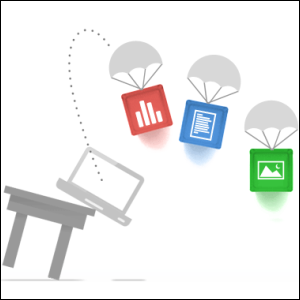 Google Drive Поглед към Google Drive, дългоочакваната услуга за съхранение в облак на GoogleСлед повече от 6 години слухове и отдавнашно отменяне, защото „файловете са толкова 1990 г.“, Google Drive най-накрая е тук. Очаквайте с 5 GB безплатно пространство за съхранение, клиент за синхронизиране, подобен на Dropbox, и ... Прочетете още може да се използва за синхронизирайте файлове между вашите компютри Dropbox vs. Google Drive vs. OneDrive: Кое съхранение в облак е най-доброто за вас?Променихте ли начина, по който мислите за облачното съхранение? Популярните опции на Dropbox, Google Drive и OneDrive са се присъединили и от други. Ние ви помагаме да отговорите коя услуга за съхранение в облак трябва да използвате. Прочетете още , но това е само една от многото му функции. Google иска Google Drive да е новият ви твърд диск в облака, достъпен от всяко устройство. За да помогне това да се случи, Google позволява на приложения на трети страни да се интегрират с Диск.
Google Drive Поглед към Google Drive, дългоочакваната услуга за съхранение в облак на GoogleСлед повече от 6 години слухове и отдавнашно отменяне, защото „файловете са толкова 1990 г.“, Google Drive най-накрая е тук. Очаквайте с 5 GB безплатно пространство за съхранение, клиент за синхронизиране, подобен на Dropbox, и ... Прочетете още може да се използва за синхронизирайте файлове между вашите компютри Dropbox vs. Google Drive vs. OneDrive: Кое съхранение в облак е най-доброто за вас?Променихте ли начина, по който мислите за облачното съхранение? Популярните опции на Dropbox, Google Drive и OneDrive са се присъединили и от други. Ние ви помагаме да отговорите коя услуга за съхранение в облак трябва да използвате. Прочетете още , но това е само една от многото му функции. Google иска Google Drive да е новият ви твърд диск в облака, достъпен от всяко устройство. За да помогне това да се случи, Google позволява на приложения на трети страни да се интегрират с Диск.
Приложение за Google Диск работи като обикновено уеб приложение, с изключение на това, че не съхранява файловете си на собствените си уеб сървъри - то ги съхранява в акаунта ви в Google Drive. За да използвате приложението - например за редактиране на изображение, можете да отворите файла от уебсайта на Google Drive. Той ще се отвори в свързаното с него приложение, точно както разширенията на файловете работят в Windows. След това приложението може да запише файла обратно във вашия Google Диск.
Използване на Google Drive Приложения
За да използвате приложение, го инсталирайте от уеб магазина на Chrome. Ще намерите пълен списък на приложенията на Google Drive на магазина.
От Уебсайт на Google Drive, можете да отворите отделни файлове в инсталирано приложение. Можете също да стартирате приложението директно от списъка с уеб приложения на новата страница на Chrome.

За да деинсталирате приложение, отворете уебсайта си на Google Drive, щракнете върху иконата на зъбно колело в горния десен ъгъл на екрана и изберете Управление на приложения. Можете да прегледате инсталираните си приложения, да зададете приложение по подразбиране или да деинсталирате приложение от тук.
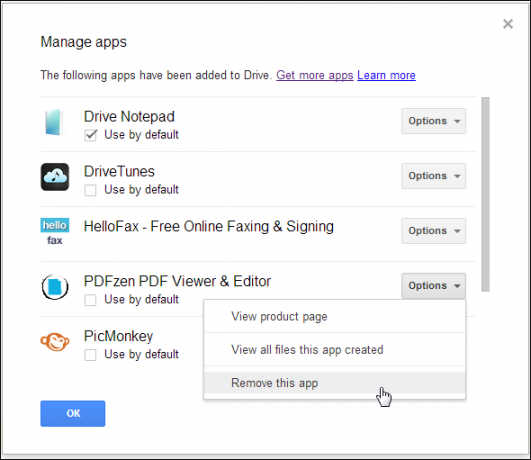
Тези приложения попълнете дупка в Chrome OS 5 причини да се даде втори шанс на Chrome OSСтартирането на Google на Chrome OS беше един от най-разочароващите моменти от 2011 г. Може би най-голямото разочарование на Chrome OS беше неговата производителност. Оттогава Google постепенно актуализира Chrome OS. Потребителското изживяване има ... Прочетете още , което ви позволява да съхранявате файлове на централно място и да ги отваряте в приложения, точно както можете на нормален компютър. Те обаче могат да се използват и на всеки компютър с инсталиран браузър Chrome. Най-хубавото е, че Google Drive улеснява работата с файлове между мрежата и компютъра - поставете файл в папката си в Google Drive и ще можете да го отворите в уеб приложение от Google Drive уебсайт. След редактиране на файла той ще бъде запазен във вашия Google Диск и промените ще се синхронизират обратно с вашия компютър, като ви предоставя безпроблемен достъп до един и същ файл навсякъде, независимо дали използвате настолно приложение или уеб приложение.
Pixlr редактор
Pixlr е напреднал уеб базиран редактор на изображения Не инсталирайте редактор на изображения: Вместо това опитайте тези редактори на облачни снимкиАко искате да получите наистина добри резултати, трябва да изтеглите някакъв графичен софтуер или друго приложение за редактиране и да го поставите през крачките му. Но сега можете да направите повечето от ... Прочетете още което се чувства малко като Photoshop или Paint. NET Paint. NET: Най-добрият редактор на изображения, който трябва да изтеглитеВсички редактираме изображения до известна степен. Независимо дали става въпрос за просто изрязване или преоразмеряване или може би просто добавяне на някакъв текст, хубаво е да имате редактор на изображения, който е надежден, бърз, лесен за навигация и ... Прочетете още . Той има слоеве и различни други инструменти за редактиране на изображения. Може да се използва за редактиране на изображения на a Chromebook Какво е Chromebook?Какво е Chromebook? За какво е подходящ Chromebook? Как Chromebook се сравнява с лаптоп? Отговаряме на тези и други. Прочетете още или като бърз редактор на изображения на всеки компютър - не се изисква дълъг процес на изтегляне или инсталиране.

PicMonkey
Ако търсите нещо малко по-малко усъвършенствано за по-леки корекции на снимки и редактиране, дайте PicMonkey опит. След като Google се сдоби с популярния редактор на изображения Picnik, няколко бивши инженери на Picnik създадоха PicMonkey PicMonkey: Духовният наследник на PicnikКакто вероятно вече знаете, дните на Picnik са номерирани. Популярният уебсайт за редактиране на снимки, закупен от Google, започва да се работи на 19 април 2012 г. Някои от функциите, намерени в Picnik са направени ... Прочетете още . Той осигурява избор на основни инструменти за бързо редактиране на изображения.

Бележник за шофиране
Google Drive съдържа Google Документи, но Документите са по-скоро програма за обработка на текстове, отколкото текстов редактор. Ако искате текстов редактор с функции, които бихте очаквали от настолен текстов редактор като Notepad ++ 3 удобни вградени бележника ++ функции за начинаещи [Windows]Това лято доста време използвах Notepad ++ за стажа си, така че виждам защо почти всички разработчици и програмисти, които познавам, всъщност го предпочитат, да не говорим, хилядите фенове на Notepad ++, които ... Прочетете още , включително подчертаване на синтаксис, опитайте Бележник за шофиране. Той редактира различни текстови и изходни файлове директно във вашия браузър, като ги запазва и зарежда от вашия акаунт в Google Drive. Промените, които правите, ще се синхронизират между всичките ви компютри, така че можете да използвате това приложение, за да направите кодиране на своя Chromebook и промените автоматично да се синхронизират с другите ви компютри.
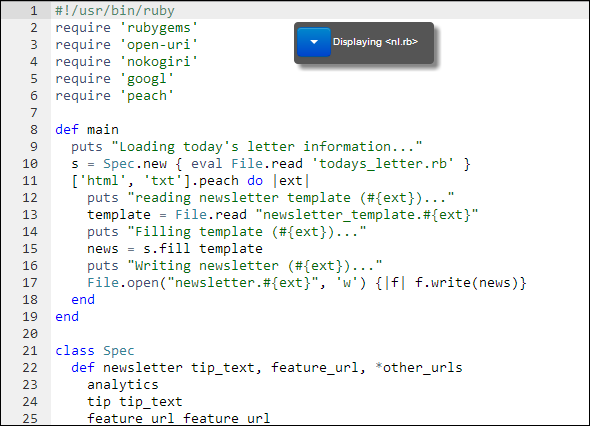
DriveTunes
DriveTunes е музикален плейър, който показва всички музикални файлове във вашия Google Drive и ги представя като музикална библиотека. Можете да използвате своя Google Диск като поточен музикален плейър, като имате достъп до музиката си отвсякъде. Това е особено полезно, ако сте в една от многото страни без достъп до Google Music - въпреки че има начини да получите Google Music където и да сте. Всичко, което трябва да направите, е да го активирате веднъж от американски IP адрес Достъп до уебсайтове само за САЩ в международен план безплатно с TunnelBearАко живеете извън САЩ, ето ви познат сценарий Четете своя любим технологичен блог и изведнъж виждате публикация за най-новите и най-добрите в уеб услугите. Може би е ... Прочетете още .

WeVideo
WeVideo е лесен за използване онлайн видео редактор 4 безплатни инструмента за онлайн редактиране на видеоРедактирането на видео онлайн помогна да се превърнат всички в създатели на фотьойли. Ето най-добрите пет редактори в мрежата. Прочетете още което ви позволява да редактирате видеоклипове, съхранявани в Google Drive и да запазвате промените веднага на вашия диск. Интерфейсът на WeVideo изглежда гладък и лесен за използване, за разлика от някои по-мощни видео редактори, които могат да бъдат плашещи за новите потребители.

HelloFax
HelloFax е безплатен онлайн инструмент, който улеснява изпращането и получаването на факсове, запазвайте подписа си и подписвайте документи направо от браузъра и попълвайте формуляри. Той е интегриран с Google Drive, така че вашите документи ще се съхраняват на едно място. Може да ви помогне да създадете това неуловимо офис без хартия Бъдещето е тук - Вашето ръководство за живот без хартия днесБез хартия - термин, който се използва доста често сега дни. Но какво означава това? И до каква степен се прилага? Определено всички все още използваме хартия до известна степен, въпреки напредъка ... Прочетете още веднъж ни беше обещано. (Въпреки че е безплатно, ще трябва да плащате, ако искате да изпращате факс повече от пет страници на месец или ако искате собствен специален факс номер.)
Ако се интересувате от този вид приложение, може да искате да проверите и това Приложение DocuSign за Google Drive, въпреки че не е безплатно.

PDFzen
Google Drive има вграден зрител за PDF файлове, но той няма функции за редактиране. Ако искате да редактирате инструменти, ще ви трябва друго приложение за PDF - например PDFzen, което ви позволява да редактирате PDF файлове, съхранявани във вашия Google Диск.
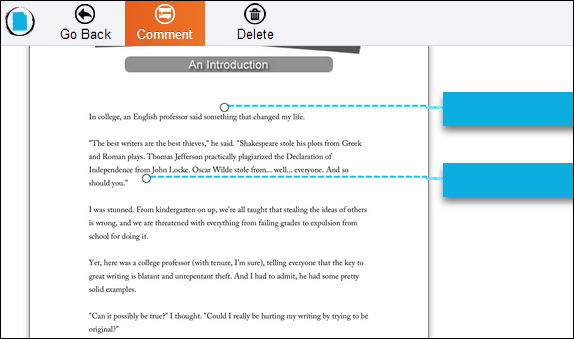
Ако сте потребител на Chrome, не забравяйте да разгледате списъка ни с най-добрите разширения за Google Chrome Най-добрите разширения за ChromeСписък само с най-добрите разширения за Google Chrome, включително предложения от нашите читатели. Прочетете още .
Използвате ли някое от тези приложения - или други приложения на Google Диск? Кои са любимите ви? Оставете коментар и ги споделете!
Крис Хофман е технологичен блогър и всеобщ технологичен наркоман, живеещ в Юджийн, Орегон.